Déployer la gestion des exceptions
Lorsqu’un flux s’exécute, un utilisateur peut rencontrer des circonstances imprévues entraînant son arrêt en raison d’une erreur. Pour éviter les erreurs, les utilisateurs peuvent configurer des règles de gestion des exceptions, afin que le flux puisse récupérer et continuer à s’exécuter.
Dans le Concepteur de flux, la gestion des exceptions peut être appliquée à des actions individuelles.
Gestion des exceptions
Des exceptions peuvent survenir pour la quasi-totalité des actions. Pour cette raison, la plupart des propriétés des actions comportent un bouton En cas d’erreur.
Dans notre exemple, le flux est exécuté sur les appareils de la société où le fichier Excel peut se trouver dans le lecteur C: ou D:. Le reste de l’emplacement du chemin d’accès est le même. Dans cette situation, nous pouvons configurer l’action Lancer Excel afin qu’elle tente d’ouvrir le fichier à partir du chemin d’accès D: si elle n’arrive pas à l’ouvrir depuis le lecteur C:.
Pour ce faire, nous allons double-cliquer sur l’action afin de la modifier et cliquer sur le bouton En cas d’erreur :

Vous pouvez activer l’option Réessayer et laisser initialement les paramètres par défaut tels quels. Le système réessaye alors l’action une fois de plus après un intervalle de 2 secondes. Vous pouvez ajuster ces paramètres ultérieurement.
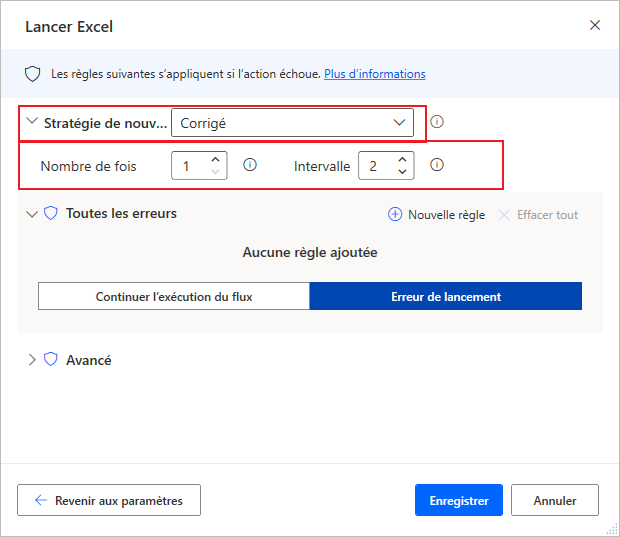
Sélectionnez ensuite l’option Continuer l’exécution du flux.
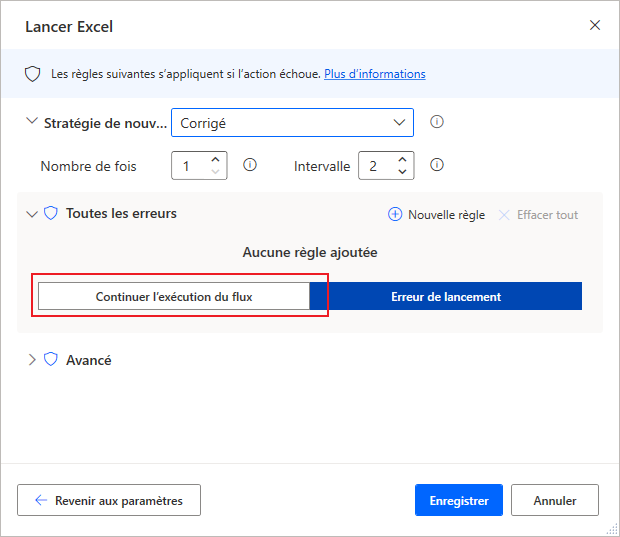
Quelques options s’offrent à vous pour gérer l’exception. Vous pouvez passer à l’action suivante, répéter l’action existante ou accéder à un libellé.
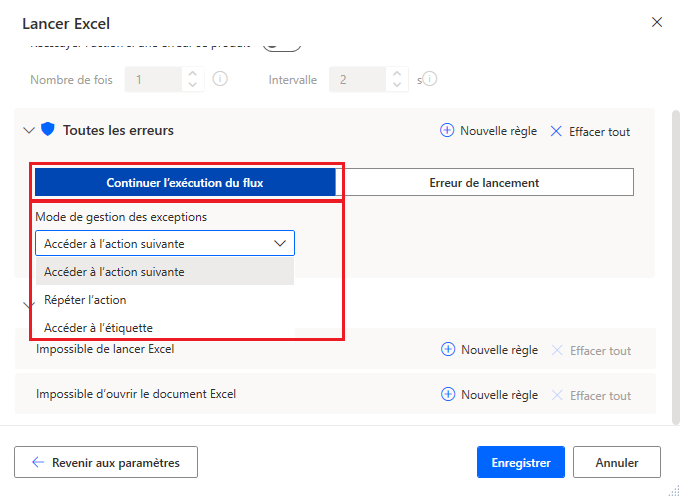
Les options sélectionnées prennent effet lorsque cette action rencontre une exception. Pour ouvrir un fichier dans un chemin d’accès différent, nous devons créer un sous-flux dédié. La section Avancé permet de créer des règles, qui permettent d’exécuter des Sous-flux.
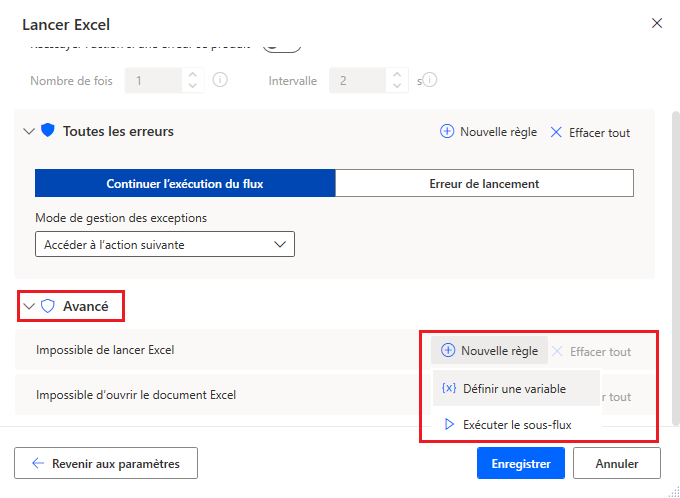

Configurez ensuite la gestion des exceptions de l’action précédente en conséquence, en appuyant sur Nouvelle règle et en sélectionnant Exécuter le sous-flux :
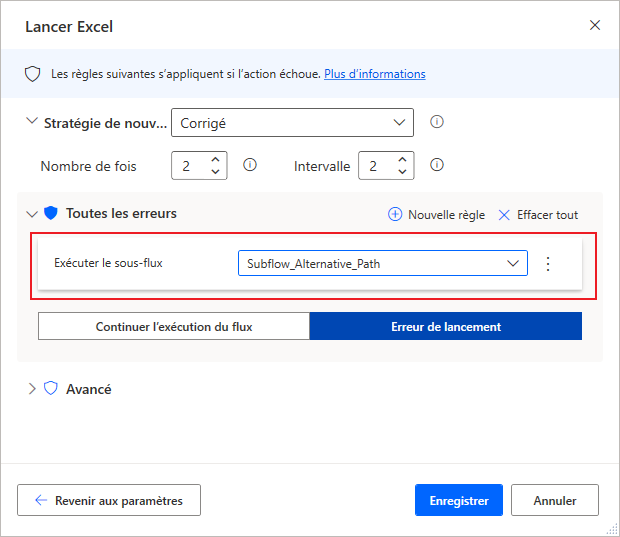
Configuré comme ci-dessus, si le fichier Excel ne peut pas être ouvert dans son chemin d’accès habituel, le sous-flux Chemin d’accès alternatif s’exécute, ouvrant le fichier dans son chemin alternatif, puis le flux reprend son exécution.